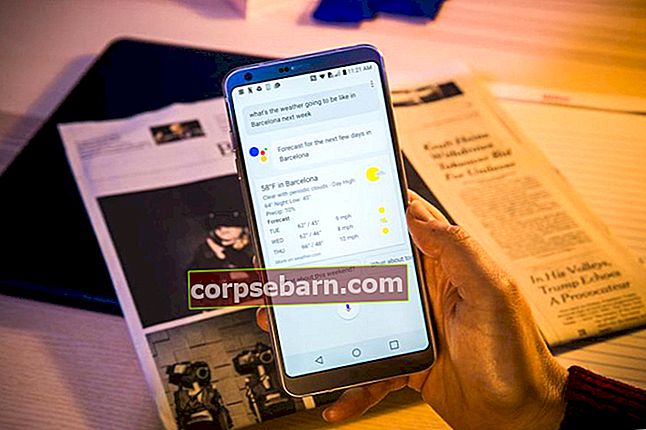Lg G6 on yksi markkinoiden parhaista puhelimista. Se on suunniteltu parantamaan käyttäjien kokemusta. Vaikka puhelin voi olla loistava, ne eivät ole aina täydellisiä. Käyttäjät voivat valittaa Lg G6: n hitaasta käynnistä. Tämä voi johtua useista tekijöistä, kuten tietystä sovelluksesta, joka kuluttaa puhelimesi kapasiteettia. Sinun on ehkä poistettava tämä sovellus tai päivitettävä se. LG G6 -viiveongelmat, kun käyttäjä suorittaa vain askeleet. Tässä artikkelissa tarkastellaan kaikkia ratkaisuja, joita voit käyttää LG G6 -viiveongelmien korjaamiseen.
Katso myös: Lg G6 Bluetooth -ongelmien korjaaminen
Kuinka korjata LG G6 -viiveongelmat?
Käynnistä laite uudelleen
Laitteen uudelleenkäynnistys on ensimmäinen askel, joka sinun on tehtävä, kun kohtaat viiveongelmia. Tämä on yksinkertainen diagnoosi, jonka voit suorittaa, jos et ole teknisesti taipuvainen.
- Pidä laitteen takana olevaa virtapainiketta painettuna.
- Sinua pyydetään valitsemaan uudelleenkäynnistys tai virrankatkaisu.
- Valitse uudelleenkäynnistys
Sulje taustalla olevat sovellukset
Puhelimeesi ladatut sovellukset voivat vaikuttaa puhelimen toimintaan. On suositeltavaa, että sinulla on yksi aktiivinen sovellus käynnissä. Sinun täytyy sulkea avoinna oleva sovellus ja nähdä, ratkeavatko ongelmat. Seuraa sovellusten sulkemisen vaihetta.
- Napsauta neliöpainiketta LG G6: n oikeassa alakulmassa. Tämä avaa käynnissä olevat sovelluksesi.
- Vieritä ylös ja alas nähdäksesi muita käynnissä olevia sovelluksia LG G6: lla.
- Sulje sovellus pyyhkäisemällä sovellusta oikealta vasemmalle. Se katoaa näytöltä ja suljetaan sitten.
Jos haluat sulkea sovelluksia, toimi seuraavasti:
- Voit tehdä tämän napauttamalla oikeassa alakulmassa olevaa neliöpainiketta
- Napauta nyt Poista kaikki sulkeaksesi kaikki käynnissä olevat sovellukset LG G6: ssa
Päivitä sovellukset
Viive voi johtua vanhentuneista sovelluksista. Sovelluksen päivittäminen parantaa puhelimesi suorituskykyä. Asetuksista riippuen monet sovellukset päivittyvät automaattisesti tai voit päivittää sovelluksia suoraan Play Kauppa -sovelluksesta.
Päivitä sovellus suoraan
- Napauta kotinäppäintä ja valitse sitten Play Kauppa
- Napauta valikkokuvaketta ja valitse sitten Omat sovellukset ja pelit
- Valitse päivitettävä sovellus ja napauta sitten PÄIVITÄ
- Valitse sitten JATKA.
Automaattinen päivitys
- Napsauta kotinäppäintä ja valitse sitten Play Kauppa
- Napauta valikkokohtaa ja valitse sitten Asetukset.
- Napauta Automaattinen päivitys sovellukset ja valitse vaihtoehto.
- Sovelluksesi tulisi päivittyä automaattisesti aina, kun päivitys tulee saataville
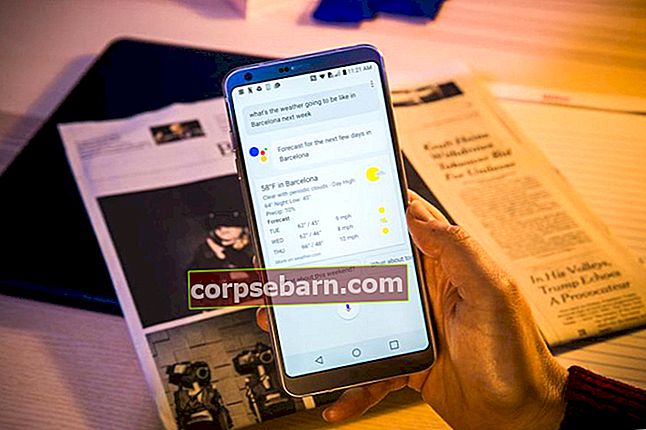
Päivitä käyttöjärjestelmä
- Useimmat Android-puhelimet toimivat paremmin, kun he käyttävät uusinta käyttöjärjestelmää. Jos puhelimesi ei ole uusimmalla versiolla, sinun kannattaa harkita käyttöjärjestelmän päivittämistä.
Vaiheet käyttöjärjestelmän päivittämiseen:
- 1. Napauta aloitusnäytössä Asetukset
- 2. Napauta Yleistä
- 3. Vieritä alas ja napauta "Tietoja puhelimesta"
- 4. Napauta Päivitä keskus
- 5. Napauta Ohjelmistopäivitys
- 6. Napauta Tarkista nyt päivityksen saamiseksi. Puhelimesi tarkistaa mahdolliset päivitykset
Poista sovellukset
Jos olet asentanut uuden sovelluksen äskettäin, voit poistaa sovelluksen ja nähdä, katoako viiveongelma. Noudata alla olevia ohjeita sovelluksen poistamiseksi.
- Valitse aloitusnäytössä Sovellukset-välilehti
- Napsauta Asetukset.
- Valitse Sovellukset.
- Napauta sitten Hallitse sovelluksia.
- Valitse haluamasi sovellus.
- Napauta Poista asennus.
- Valitse OK.
Valitsemasi sovellus on poistettava ja puhelimesi pitäisi toimia sujuvasti.
Käärimistä
Yllä olevien ratkaisujen pitäisi ratkaista LG G6: n kanssa kohtaamasi viiveongelma. Jos kohtaat edelleen haasteita, kommentoi alla. Autamme mielellämme.